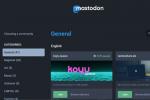عند التثبيت تطبيقات جديدة على جهاز Mac الخاص بك، قد يُطلب منك منحهم إمكانية الوصول إلى تطبيقات أخرى. على سبيل المثال، إذا قمت بتنزيل ملف تطبيق لتحرير الصور، من المحتمل أن ترى مطالبة للسماح بالوصول إلى تطبيق الصور الخاص بك. يتيح ذلك لهذا التطبيق مزامنة البيانات أو استردادها من هذه المواقع الأخرى.
محتويات
- تعرف على التطبيقات التي يمكنها الوصول إلى الآخرين
- إزالة وصول التطبيق إلى تطبيق آخر
مع مرور الوقت، قد تنسى كل تلك التطبيقات التي منحتها حق الوصول إليها. أو ربما تواجه مشكلات مع تطبيق معين وتريد استكشاف الأخطاء وإصلاحها من خلال معرفة التطبيقات الأخرى التي تعمل معه.
سنوضح لك هنا كيفية التحكم في الوصول إلى التطبيق على جهاز Mac.
مقاطع الفيديو الموصى بها
سهل
5 دقائق
كمبيوتر ماك
تعرف على التطبيقات التي يمكنها الوصول إلى الآخرين
نظرًا لأنه يُطلب منك منح حق الوصول إلى أحد التطبيقات، فستتمكن من إدارة عناصر التحكم هذه في إعدادات الأمان والخصوصية.
الخطوة 1: يفتح تفضيلات النظام باستخدام الأيقونة في قفص الاتهام الخاص بك أو عن طريق اختيار تفاحة رمز في شريط القائمة واختيار تفضيلات النظام.
الخطوة 2: حدد الأمانة و أمبير؛ خصوصية خيار.

متعلق ب
- كيفية دمج ملفات PDF على نظام التشغيل Windows أو macOS أو الويب
- كيف يمكن لنظام macOS Sonoma إصلاح الأدوات - أو جعلها أسوأ
- كيفية تنزيل نظام التشغيل MacOS 14 Sonoma
الخطوه 3: اختر ال خصوصية علامة التبويب في الجزء العلوي من الأمانة و أمبير؛ خصوصية إعدادات.
على اليسار، سترى تطبيقات مثل جهات الاتصال والتقويم بالإضافة إلى عناصر أخرى على جهاز Mac مثل الكاميرا والميكروفون. على اليمين، يمكنك معرفة التطبيقات التي منحتها حق الوصول إليها والمشار إليها بعلامة اختيار.

إزالة وصول التطبيق إلى تطبيق آخر
يمكنك إزالة الوصول إلى تطبيق من تطبيق آخر دون حذف أي شيء أو اتباع عملية طويلة.
الخطوة 1: في ال الأمانة و أمبير؛ خصوصية الإعدادات، حدد أحد التطبيقات على اليسار.
الخطوة 2: على اليمين، قم بإلغاء تحديد المربع الموجود بجوار التطبيق الذي تريد إزالة الوصول منه.
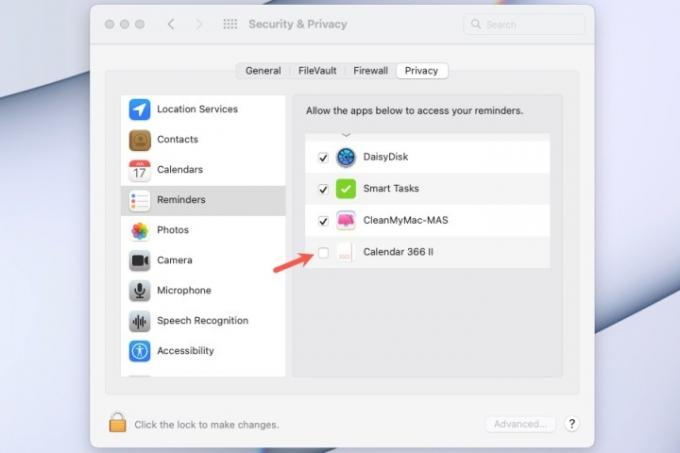
الخطوه 3: إذا كانت الخيارات الموجودة على اليمين باهتة، فستحتاج إلى إلغاء قفل الإعدادات لإجراء التغييرات. حدد قفل في أسفل اليسار، أدخل اسم المستخدم وكلمة المرور، ثم اختر الغاء القفل.

الخطوة 4: أثناء قيامك بإزالة الوصول من التطبيقات، قد ترى واحدًا أو اثنين تريد إزالتهما من جهاز Mac الخاص بك تمامًا. إذا كان الأمر كذلك، فانقر بزر الماوس الأيمن فوق التطبيق الموجود على اليمين واختر اظهر في الباحث.
يمكنك بعد ذلك تحديد التطبيق في المجلد التالي واتباع العملية العادية قم بإلغاء تثبيته من جهاز Mac الخاص بك.

الخطوة 5: عند الانتهاء، ما عليك سوى إغلاق هذه الإعدادات باستخدام X في أعلى اليسار. إذا كان عليك إلغاء قفل الإعدادات لإجراء تغييراتك، فيمكنك إعادة قفلها باستخدام قفل في أسفل اليسار. ثم أغلق النافذة.
للحصول على مساعدة إضافية بخصوص جهاز Mac الخاص بك، قم بإلقاء نظرة على أفضل اختصارات لوحة المفاتيح لأداء الإجراءات بسرعة أو بعض المشتركة مشاكل الماك بوك وكيفية حلها.
توصيات المحررين
- يمكنك لعب أي لعبة تعمل بنظام Windows تقريبًا على جهاز Mac — وإليك الطريقة
- أفضل عروض Prime Day MacBook: وفّر على MacBook Air وMacBook Pro
- كيفية توصيل جهاز iPhone بجهاز Mac
- قد يسمح هذا الاستغلال الخطير للمتسللين بتجاوز دفاعات جهاز Mac الخاص بك
- يأخذ تطبيق Windows 11 Backup الجديد إشارة أخرى من جهاز Mac
ترقية نمط حياتكتساعد الاتجاهات الرقمية القراء على متابعة عالم التكنولوجيا سريع الخطى من خلال أحدث الأخبار ومراجعات المنتجات الممتعة والمقالات الافتتاحية الثاقبة ونظرات خاطفة فريدة من نوعها.